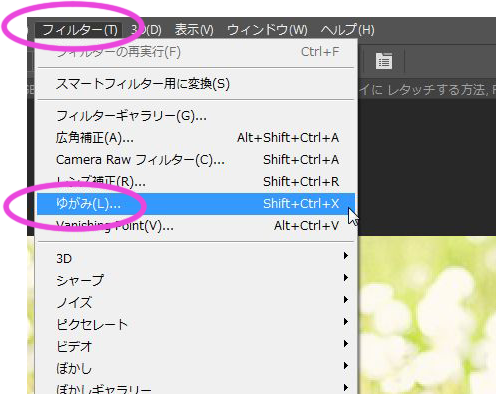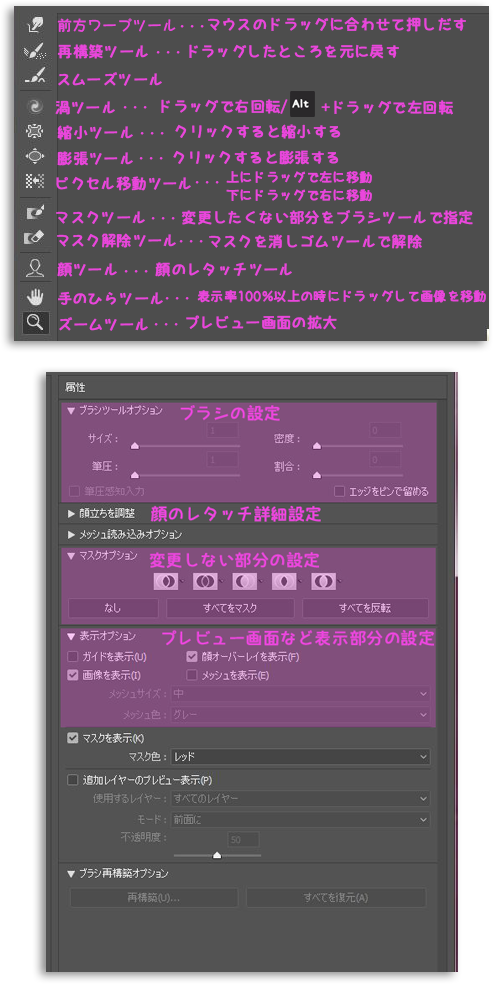Photoshop 簡単にできる!顔・体のレタッチ!
4,430 views♪

本日は、顔・体をレタッチする方法をご紹介したいと思います![]()
![]()
以前、肌をキレイにする顔のレタッチをご紹介したことがありますが![]()
今回は顔を小さく・体を細くしたり![]()
![]()
目を大きくしたりなどのレタッチをご紹介します![]()
これはひとつのフィルターでできてしまい![]()
![]()
さらに今はレタッチ用に使いやすくなっています![]()

ゆがみフィルター

では、体のレタッチをしていきたいと思います
左のツールの部分で、マスクツール![]() を選択し
を選択し![]()
ゆがんでほしくない部分をブラシで塗ってマスクしておきます![]()

これをしないと![]() レタッチと一緒に背景までゆがんでしまいます
レタッチと一緒に背景までゆがんでしまいます![]()
![]()

では、左のツール前方ワープツール![]() を使って細くなるようにレタッチしていきます
を使って細くなるようにレタッチしていきます![]()
その際、以下のようにドラッグしていくんですが![]()

ブラシのサイズは大きめの方がキレイにレタッチできます![]()
![]() や
や![]() でブラシサイズの調整ができますよ
でブラシサイズの調整ができますよ![]()
調整が終わったら、マスク解除ツール![]() でマスクを消していきます
でマスクを消していきます![]()
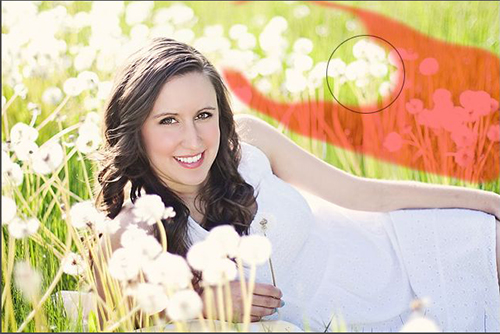
そして、右腕の部分も少しピクセル移動ツール![]() で内側によせます
で内側によせます![]()
下に少しドラッグすれば、その部分が右に移動します![]()

そして、膨張ツール![]() を使ってバストも大きくしてみました
を使ってバストも大きくしてみました![]()
クリックすると簡単に大きくなりますよ![]()
![]()
すると![]()

少し雑にはなってしまいましたが![]()
こんな感じになりました![]()

次に顔のレタッチに入ります![]()
![]()
顔ツール![]() でも調整できます
でも調整できます![]()
ダイアログ右側に、顔ツールの詳細を設定できるところがあります![]()
以下のようになっています![]()
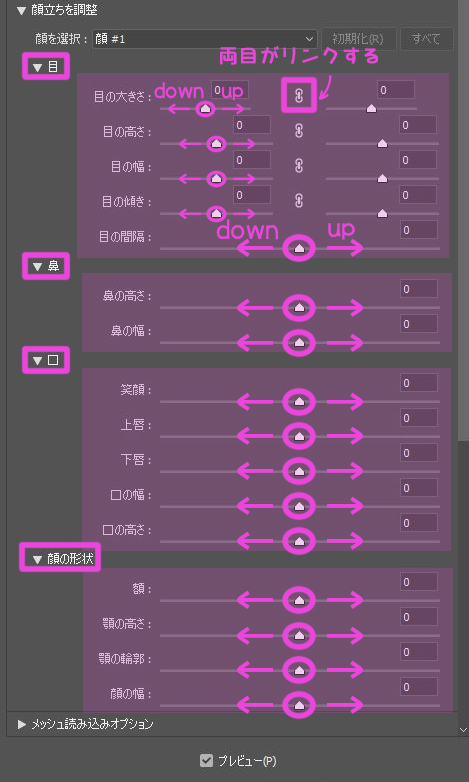
なにも説明がいらないくらいですね![]()
![]()
このまんまです![]()
Photoshopが顔を認識してくれますので![]()
レタッチしたい部分を調整するだけです![]()
それぞれを動かしてみます![]()
まずは、目の調整から![]()
![]()

つぎに、鼻の調整 ![]()

口の調整![]()

最後に顔の形状です ![]()
![]()

アプリでレタッチしているかのように簡単です![]()
![]()
![]() をクリックすれば、調整がリセットされますよ
をクリックすれば、調整がリセットされますよ![]()
お好きな感じに調整してみてくださいね![]()
そして最終的に![]()

このようになりました![]()
こんなに簡単にレタッチができるようになったんですね![]()
![]()
Photoshopが顔を認識してくれるので、正確に調整ができますね![]()
![]()
顔認識は複数でも認識してくれます![]()
その際は![]() を選択し、プレビュー画面上で直接調整していけますので
を選択し、プレビュー画面上で直接調整していけますので![]() ぜひお試しになってみてくださいね
ぜひお試しになってみてくださいね![]()


タグ:adobe, photoshop, photoshop チュートリアル, レタッチ, 写真加工, 画像加工










 1
1